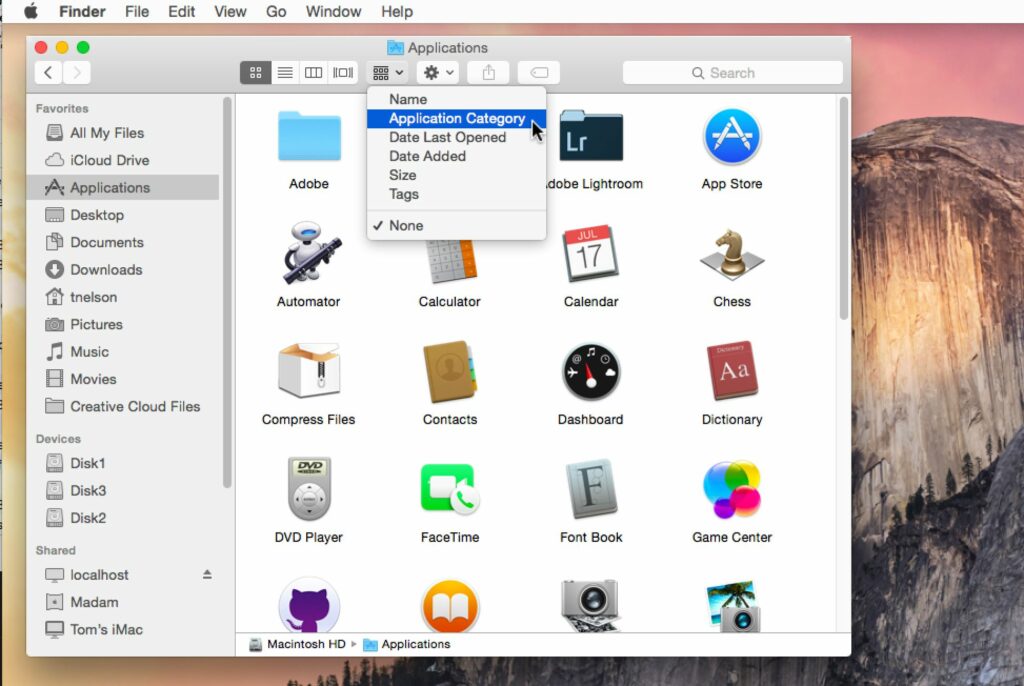
Sloupcové zobrazení okna Finderu je způsob, jak rychle zjistit, kde se položka nachází v hierarchickém zobrazení systému souborů Mac. Zobrazení sloupců zobrazuje nadřazenou složku a všechny podsložky, ve kterých se soubor nachází, přičemž každý je zastoupen ve svém vlastním sloupci. Ačkoli všechny operační systémy Mac obsahují verzi Finder, informace v tomto článku platí konkrétně pro okna Finder v macOS Catalina (10.15) až OS X Mountain Lion (10.8), pokud není uvedeno jinak. Možnosti zobrazení sloupců jsou překvapivě omezené. Můžete vybrat možnost řazení, která platí pro všechny sloupce, velikost textu a způsob zobrazení ikon.
Otevření okna Finderu
Otevřete okno Finder jednou z několika metod:
- Klikněte na Nálezce ikonu v Docku.
- Použijte klávesovou zkratku Příkaz + N.
- Vybrat Soubor > Nové okno Finder z lišty nabídek po kliknutí na plochu.
Ikony v Pohled část v horní části okna Finderu ovládá formát okna. Soubory můžete zobrazit zleva doprava jako ikony, seznam, v zobrazení sloupců nebo (počínaje macOS Mojave) galerií.
Možnosti přizpůsobení zobrazení sloupců
Při zobrazení souboru nebo složky v zobrazení Finder ve sloupci máte několik možností, jak jej přizpůsobit. Chcete -li ovládat vzhled a chování zobrazení sloupců, otevřete okno Finder a klikněte na Ikona zobrazení sloupce v horní části obrazovky. Klikněte pravým tlačítkem do libovolné prázdné oblasti okna a vyberte Zobrazit možnosti zobrazení z rozbalovací nabídky. Pokud chcete, můžete stejné možnosti zobrazení vyvolat výběrem Pohled > Zobrazit možnosti zobrazení z lišty nabídek Finderu.
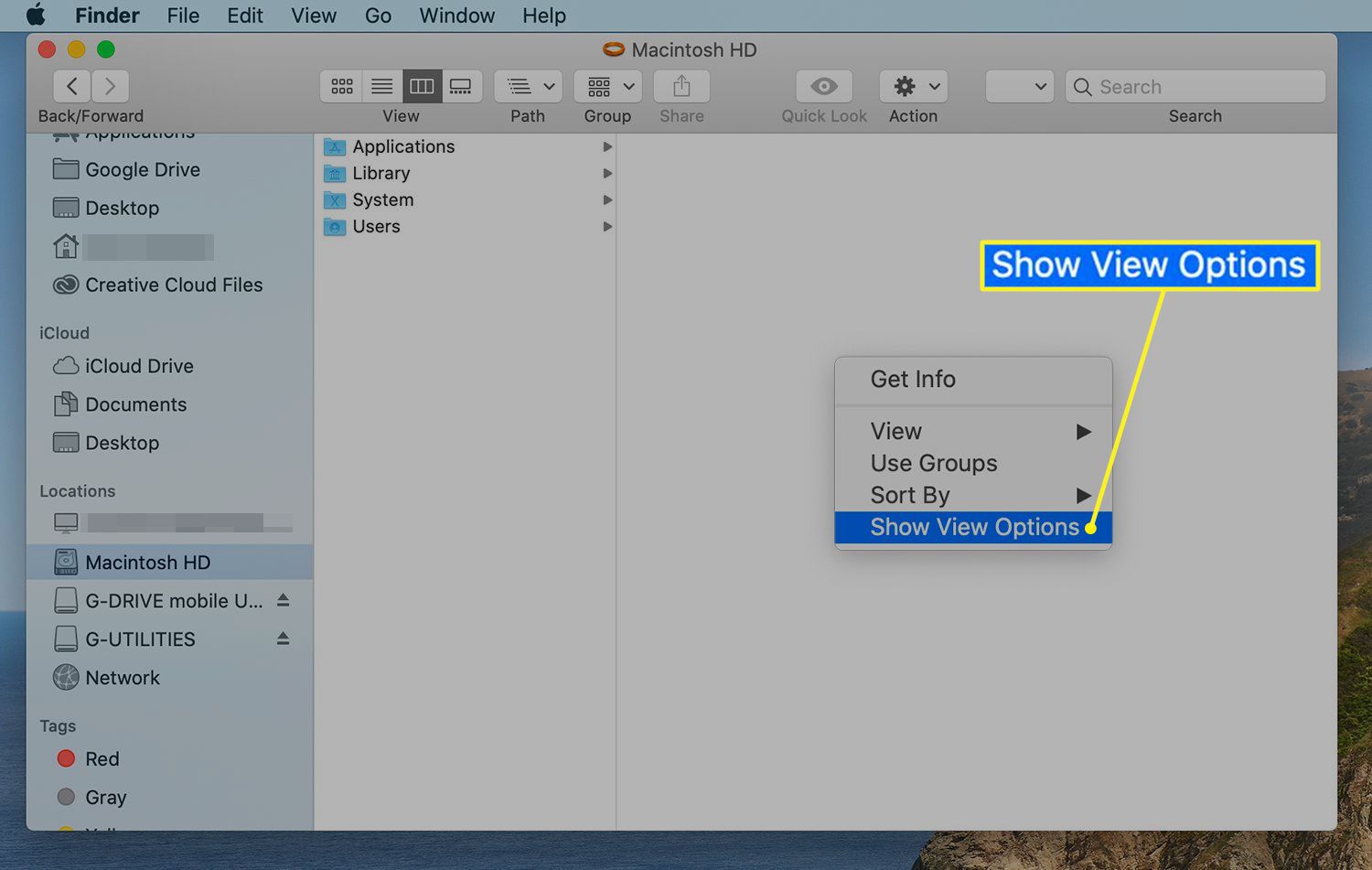
Obrazovka možností obsahuje tyto možnosti:
- Vždy otevřené v zobrazení sloupců: Zaškrtnutím vedle této možnosti způsobíte, že okno Finder vždy použije zobrazení sloupce při prvním otevření. Po otevření složky ve Finderu můžete samozřejmě použít tlačítka zobrazení Finderu ke změně typu zobrazení.
- Skupina vytvořená: Máte možnost seskupit podle Žádné, Jméno, Datum posledního otevření, Datum přidání, Datum změny, Datum vytvoření, Velikost a Značky.
- Seřazeno podle: Třídit ve výchozím nastavení je Název, ale můžete zvolit další možnosti, včetně Datum posledního otevření, Datum přidání, Datum změny, Datum vytvoření, Velikost a Značky.
- Velikost textu: Pomocí této rozevírací nabídky určete velikost textu použitou pro název položky a atributy, které se zobrazují v každém sloupci.
- Zobrazit ikony: Tato možnost povoluje nebo zakazuje zobrazování ikon v zobrazení sloupců. Když je tato možnost zaškrtnutá, vlevo od názvu položky se zobrazí malá ikona.
- Zobrazit náhled ikony: Tato možnost povoluje nebo zakazuje schopnost ikon zobrazovat miniatury jejich obsahu. Pokud je zatržítko na místě, ikony ukazují náhled. Po odstranění zaškrtnutí se zobrazí výchozí ikona souboru.
- Zobrazit sloupec náhledu: Zobrazení sloupců může poslední sloupec na jeho displeji věnovat zobrazení podrobných informací o vybraném souboru. Tyto informace jsou podobné datům, která vidíte při použití příkazu Získat informace ve Finderu. Sloupec náhledu se zobrazí pouze při výběru souboru. Nezobrazuje se, když je jedinou vybranou položkou složka.
Kromě těchto možností můžete změnit velikost oken aplikace Finder a pomocí známých červených, žlutých a zelených tlačítek okno zavřít, minimalizovat a maximalizovat. Všechna nastavení, která změníte pro okno Finder, platí, dokud je znovu nezměníte.